Usuń wirusa Gangnam Game (Poradnik usuwania wirusów)
Instrukcja usuwania wirusa Gangnam Game
Czym jest Wirus Gangnam Game?
Cześć, 2-spyware. Właściwie jestem fanem gier online. Jednak na razie jestem trochę rozdrażniony reklamami Gangnam Game, które stale oferują mi odwiedzanie wątpliwych stron i granie w gry. Niemniej jednak, nie wszystkie reklamy przekierowują do stron z grami. Zamiast gier, często proponowano mi, aby zainstalować darmowe oprogramowanie lub zaktualizować Java. Co muszę zrobić, aby pozbyć się pop-upów oznaczonych jako „Reklamy Gangnam Game?”
Dlaczego tak dużo użytkowników doświadcza reklam Gangnam Game podczas przeglądania internetu?
“Ads by Gangnam Game,” “Brought by Gangnam Game,” i podobnie oznaczone reklamy pop-up mogą pokazać się na każdym komputerze, na którym jest uruchomiony system operacyjny Windows i który zawiera instalator przeglądarki internetowej Google Chrome, Internet Explorer lub Mozilla Firefox. To dlatego, że pop-upy Gangnam Game są spowodowane przez adware, które jest również znane jako potencjalnie niechciany program (PUP). Jest on kompatybilny tylko z systemem operacyjnym Windows i wszystkimi typami przeglądarek internetowych. Tak więc, z tego powodu tak wielu ludzi jest zmuszone oglądać niechciane reklamy generowane przez złośliwe oprogramowanie adware Gangnam Game.
W jaki sposób Gangnam Game porywa moje przeglądarki internetowe?
Deweloperzy Gangnam Game korzystają z metody dystrybucji nazywanej 'dystrybucją pakietową’. Jest to niewidoczna technika marketingowa, które pozwala aplikacjom firm trzecich dostać się do systemu bez bycia zauważonym. Jednak nie oznacza to, że „dystrybucja pakietowa” pozwala wprowadzić aplikacje na komputery bez konieczności zgody, podobnie jak wirus czy złośliwe oprogramowanie. Nie. W rzeczywistości, „dystrybucja pakietowa” oznacza, że wirus Gangnam Game rozprzestrzenia się zazwyczaj wraz z innymi programami freeware. Sztuczką jest, że instalator tej aplikacji jest zazwyczaj ukryty w opcjach szybkiej lub podstawowej instalacji. Dlatego też, mając to na uwadze, że ludzie nie są chętni na sprawdzenie ustawień zaawansowanych czy niestandardowych, staje się jasne, dlaczego może się wydawać, że adware Gangnam Game wśliznął się do systemu bez wymaganego pozwolenia, co nie jest prawdą. Dlatego, aby chronić komputer przed niechcianymi instalatorami, wykonaj następujące czynności za każdym razem podczas instalacji programów freeware:
- Wybierz darmowe źródło pobierania ostrożnie (należy unikać witryn CNET, Softonic, soft32 i podobnych źródeł zewnętrznych);
- Przeczytaj EULA/Politykę prywatności programu freeware;
- Wybierz zaawansowaną lub niestandardową opcję instalacji (jeśli jest to możliwe);
- Przeczytaj wszystkie informacje przy opcjach wyboru;
- Odznacz opcje zawiadamiające o twojej zgodzie na zainstalowanie pasków narzędzi przeglądarki, rozszerzeń, pluginów itd.
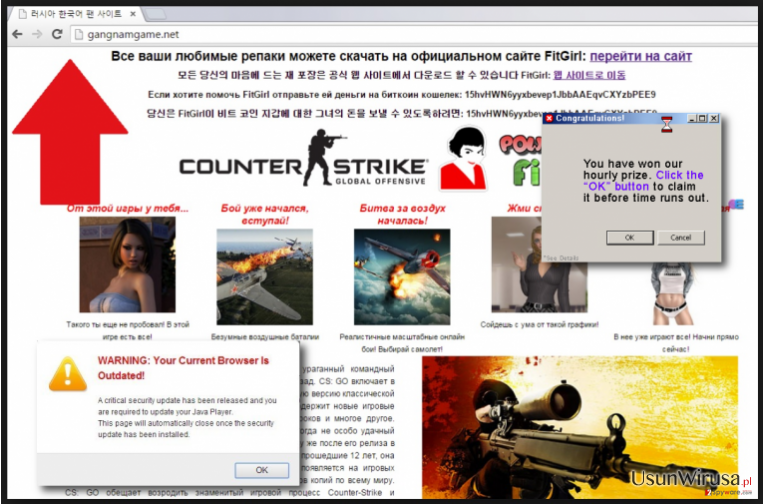
Co ten adware robi po instalacji na docelowym systemie?
Gangnam Game jest uważane za platformę reklamową, która jest używana nie tylko do promowania popularnych i niepopularnych gier, ale mogą być również wykorzystywane do rozprzestrzeniania innych potencjalnie niepożądanych programów lub zwiększania ruchu na niepowiązanych stronach internetowych osób trzecich. Dlatego też, gdy tylko jest on zainstalowany w systemie docelowym umożliwia ukierunkowane reklamy. W związku z tym, każda przeglądarka, którą używasz może wyświetlać reklamy komercyjne i niekomercyjne (wyskakujące reklamy, banery reklamowe, reklamy w tekście, reklamy zasłaniające całą stronę, reklamy w zakładkach, itp) oznaczone hasłem takim jak “Ads by Gangnam Game” lub “Gangnam Game Ads.” Nieważne, jakie efektowne reklamy mogą się pojawiać, należy pamiętać, że mogą one być związane z niebezpiecznymi stronami internetowymi i spowodować infiltrację wirusa lub malware. Oprócz przekierowań Gangnam Game ten adware może również spowodować spowolnienie przeglądarki internetowej. To dlatego, że może wykonywać kilka procesów w Menedżerze zadań i niewłaściwie używać pamięć procesora. Ostatni, ale nie najmniej istotny fakt, którego nie należy lekceważyć jest to, że złośliwe oprogramowanie Gangnam Game wykorzystuje pliki cookies i przekazuje informacje związane z przeglądaniem (zapytania, przeglądane strony, kliknięcia, adresy IP, lokalizację, itp) do stron wątpliwych. Utrata tych danych może nieść za sobą więcej reklam podczas przeglądania stron internetowych, a nawet spamu e-mailowego, więc należy być ostrożnym. Czy doświadczasz niechcianych reklam od tego adware? Więc nie trać więcej czasu! Przejdź do Strony2 i wykonaj proces usunięcia Gangnam Game z użyciem FortectIntego lub proces ręcznego usuwania podany w poradniku.
Jak pozbyć się tego zagrożenia cybernetycznego?
Programy adware nie są złośliwe w stosunku do wirusów, złośliwego oprogramowania i podobnych szkodników. W związku z tym, można wykonać ich usunięcie samemu. Aby usunąć wirusa Gangnam Game, możesz skorzystać z instrukcji, która znajduje się poniżej. Jednak w ten sposób nie możesz usunąć dodatkowych elementów wspomagających go i obciążających system, pozostawiając je aktywne. Na dodatek, możesz pominąć inne PUP. Dlatego zalecamy skorzystanie z profesjonalnego programu anty-malware.
Możesz usunąć szkody spowodowane przez wirusa za pomocą FortectIntego. SpyHunter 5Combo Cleaner i Malwarebytes są zalecane do wykrywania potencjalnie niechcianych programów i wirusów wraz ze wszystkimi związanymi z nimi plikami i wpisami do rejestru.
Instrukcja ręcznego usuwania wirusa Gangnam Game
Odinstaluj z systemu Windows
Aby usunąć Wirus Gangnam Game z komputerów z systemem Windows 10/8, wykonaj te kroki:
- Wpisz Panel sterowania w pole wyszukiwania Windows i wciśnij Enter lub kliknij na wynik wyszukiwania.
- W sekcji Programy wybierz Odinstaluj program.

- Znajdź na liście wpisy powiązane z Wirus Gangnam Game (lub dowolny inny niedawno zainstalowany podejrzany program).
- Kliknij prawym przyciskiem myszy na aplikację i wybierz Odinstaluj.
- Jeśli pojawi się Kontrola konta użytkownika, kliknij Tak.
- Poczekaj na ukończenie procesu dezinstalacji i kliknij OK.

Jeśli jesteś użytkownikiem Windows 7/XP, postępuj zgodnie z następującymi instrukcjami:
- Kliknij Start > Panel sterowania zlokalizowany w prawym oknie (jeśli jesteś użytkownikiem Windows XP, kliknij na Dodaj/Usuń programy).
- W Panelu sterowania wybierz Programy > Odinstaluj program.

- Wybierz niechcianą aplikację klikając na nią raz.
- Kliknij Odinstaluj/Zmień na górze.
- W oknie potwierdzenia wybierz Tak.
- Kliknij OK kiedy proces usuwania zostanie zakończony.
Usuń Gangnam Game z systemu Mac OS X
-
Jeżeli korzystasz z OS X, kliknij przycisk Go na samej górze strony i wybierz Applications.

-
Poczekaj aż zobaczusz folder Applications i poszukaj w nimGangnam Game czy też innych podejrzanych pogramów, króre mogą się w nim znajdować. Teraz kliknij prawym przyciskiem myszy na każdym z tych wyników i wybierz Move to Trash.

Zresetuj MS Edge/Chromium Edge
Usuń niechciane rozszerzenia z MS Edge:
- Wybierz Menu (trzy poziome kropki w prawym górnym rogu okna przeglądarki i wybierz Rozszerzenia.
- Wybierz z listy rozszerzenie i kliknij na ikonę koła zębatego.
- Kliknij Odinstaluj na dole.

Wyczyść pliki cookie i inne dane przeglądania:
- Kliknij na Menu (trzy poziome kropki w prawym górnym rogu okna przeglądarki) i wybierz Prywatność i bezpieczeństwo.
- Pod Wyczyść dane przeglądania wybierz Wybierz elementy do wyczyszczenia.
- Zaznacz wszystko (oprócz haseł, chociaż możesz chcieć uwzględnić licencje na multimedia w stosownych przypadkach) i kliknij Wyczyść.

Przywróć ustawienia nowej karty i strony głównej:
- Kliknij na ikonę menu i wybierz Ustawienia.
- Następnie znajdź sekcję Uruchamianie.
- Kliknij Wyłącz, jeśli znalazłeś jakąkolwiek podejrzaną domenę.
Zresetuj MS Edge, jeśli powyższe kroki nie zadziałały:
- Wciśnij Ctrl + Shift + Esc, żeby otworzyć Menedżera zadań.
- Kliknij na strzałkę Więcej szczegółów u dołu okna.
- Wybierz kartę Szczegóły.
- Teraz przewiń w dół i zlokalizuj wszystkie wpisy zawierające Microsoft Edge w nazwie. Kliknij na każdy z nich prawym przyciskiem myszy i wybierz Zakończ zadanie, by zatrzymać działanie MS Edge.

Jeżeli to rozwiązanie ci nie pomogło, możesz musieć skorzystać z zaawansowanej metody resetowania Edge. Pamiętaj, że zanim przejdziesz dalej, musisz wykonać kopię zapasową swoich danych.
- Znajdź na swoim komputerze następujący folder: C:\\Users\\%username%\\AppData\\Local\\Packages\\Microsoft.MicrosoftEdge_8wekyb3d8bbwe.
- Wciśnij Ctrl + A na klawiaturze, by zaznaczyć wszystkie foldery.
- Kliknij na nie prawym przyciskiem myszy i wybierz Usuń.

- Teraz kliknij prawym przyciskiem myszy na przycisk Start i wybierz Windows PowerShell (Administrator).
- Kiedy otworzy się nowe okno, skopiuj i wklej następujące polecenie, a następnie wciśnij Enter:
Get-AppXPackage -AllUsers -Name Microsoft.MicrosoftEdge | Foreach {Add-AppxPackage -DisableDevelopmentMode -Register “$($_.InstallLocation)\\AppXManifest.xml” -Verbose

Instrukcje dla Edge opartej na Chromium
Usuń rozszerzenia z MS Edge (Chromium):
- Otwórz Edge i kliknij Ustawienia > Rozszerzenia.
- Usuń niechciane rozszerzenia klikając Usuń.

Wyczyść pamięć podręczną i dane witryn:
- Kliknij na Menu i idź do Ustawień.
- Wybierz Prywatność i usługi.
- Pod Wyczyść dane przeglądania wybierz Wybierz elementy do wyczyszczenia.
- Pod Zakres czasu wybierz Wszystko.
- Wybierz Wyczyść teraz.

Zresetuj MS Edge opartą na Chromium:
- Kliknij na Menu i wybierz Ustawienia.
- Z lewej strony wybierz Zresetuj ustawienia.
- Wybierz Przywróć ustawienia do wartości domyślnych.
- Potwierdź za pomocą Resetuj.

Zresetuj Mozillę Firefox
Usuń niebezpieczne rozszerzenia:
- Otwórz przeglądarkę Mozilla Firefox i kliknij na Menu (trzy poziome linie w prawym górnym rogu okna).
- Wybierz Dodatki.
- W tym miejscu wybierz wtyczki, które są powiązane z Wirus Gangnam Game i kliknij Usuń.

Zresetuj stronę główną:
- Kliknij na trzy poziome linie w prawym górnym rogu, by otworzyć menu.
- Wybierz Opcje.
- W opcjach Strona startowa wpisz preferowaną przez siebie stronę, która otworzy się za każdym razem, gdy na nowo otworzysz Mozillę Firefox.
Wyczyść pliki cookie i dane stron:
- Kliknij Menu i wybierz Opcje.
- Przejdź do sekcji Prywatność i bezpieczeństwo.
- Przewiń w dół, by znaleźć Ciasteczka i dane stron.
- Kliknij na Wyczyść dane…
- Wybierz Ciasteczka i dane stron oraz Zapisane treści stron i wciśnij Wyczyść.

Zresetuj Mozillę Firefox
Jeżeli nie usunięto Wirus Gangnam Game po wykonaniu powyższych instrukcji, zresetuj Mozillę Firefox:
- Otwórz przeglądarkę Mozilla Firefox i kliknij Menu.
- Przejdź do Pomoc i wybierz Informacje dla pomocy technicznej.

- W sekcji Dostrój program Firefox, kliknij na Odśwież Firefox…
- Kiedy pojawi się wyskakujące okienko, potwierdź działanie wciskając Odśwież Firefox – powinno to zakończyć usuwanie Wirus Gangnam Game.

Zresetuj Google Chrome
Usuń złośliwe rozszerzenia z Google Chrome:
- Otwórz Google Chrome, kliknij na Menu (trzy pionowe kropki w prawym górnym rogu) i wybierz Więcej narzędzi > Rozszerzenia.
- W nowo otwartym oknie zobaczysz zainstalowane rozszerzenia. Odinstaluj wszystkie podejrzane wtyczki klikając Usuń.

Wyczyść pamięć podręczną i dane witryn w Chrome:
- Kliknij na Menu i wybierz Ustawienia.
- W sekcji Prywatność i bezpieczeństwo wybierz Wyczyść dane przeglądania.
- Wybierz Historia przeglądania, Pliki cookie i inne dane witryn oraz Obrazy i pliki zapisane w pamięci podręcznej.
- Kliknij Wyczyść dane.

Zmień swoją stronę główną:
- Kliknij menu i wybierz Ustawienia.
- Poszukaj podejrzanych stron w sekcji Po uruchomieniu.
- Kliknij Otwórz konkretną stronę lub zestaw stron i kliknij na trzy kropki, by znaleźć opcję Usuń.
Zresetuj Google Chrome:
Jeśli poprzednie metody ci nie pomogły, to zresetuj Google Chrome, by wyeliminować wszystkie komponenty:
- Kliknij Menu i wybierz Ustawienia.
- Przewiń sekcję Ustawienia i kliknij Zaawansowane.
- Przewiń w dół i zlokalizuj sekcję Resetowanie komputera i czyszczenie danych.
- Teraz kliknij Przywróć ustawienia do wartości domyślnych.
- Potwierdź za pomocą Resetuj ustawienia, by ukończyć usuwanie.

Zresetuj Safari
Usuń niechciane rozszerzenia z Safari:
- Kliknij Safari > Preferencje…
- W nowym oknie wybierz Rozszerzenia.
- Wybierz niechciane rozszerzenie powiązane z Wirus Gangnam Game i wybierz Odinstaluj.

Wyczyść pliki cookie i inne dane witryn w Safari:
- Kliknij Safari > Wymaż historię…
- Z rozwijanego menu pod Wymaż, wybierz cała historia.
- Potwierdź za pomocą Wymaż historię.

Zresetuj Safari, jeśli powyższe kroki nie pomogły:
- Kliknij Safari > Preferencje…
- Przejdź do karty Zaawansowane.
- Zaznacz Pokazuj menu Programowanie na pasku menu.
- Kliknij Programowanie na pasku menu i wybierz Wyczyść pamięć podręczną.

Po odnstalowaniu tego potencjalnie niechcianego programy i naprawieniu swoich przeglądarek polecamy ci przeskanowanie swojego komputera sprawdzonym oprogramowaniem antywirusowym. Z pewnoscia pomoże ci to pozbyć się Gangnam Game i jego wpisów w rejestrze, program dodatkowo będzie w stanie rozpoznać powiązane pasożyty i inne infekcje malware na twoim kompterze. Aby tak się stało polecamy skorzystanie z wysoko ocenianego przez nas programu zdolnego do usuwania oprogramowania malware: FortectIntego, SpyHunter 5Combo Cleaner lub Malwarebytes.
Polecane dla ciebie:
Nie pozwól, by rząd cię szpiegował
Rząd ma wiele problemów w związku ze śledzeniem danych użytkowników i szpiegowaniem obywateli, więc powinieneś mieć to na uwadze i dowiedzieć się więcej na temat podejrzanych praktyk gromadzenia informacji. Uniknij niechcianego śledzenia lub szpiegowania cię przez rząd, stając się całkowicie anonimowym w Internecie.
Możesz wybrać różne lokalizacje, gdy jesteś online i uzyskać dostęp do dowolnych materiałów bez szczególnych ograniczeń dotyczących treści. Korzystając z Private Internet Access VPN, możesz z łatwością cieszyć się połączeniem internetowym bez żadnego ryzyka bycia zhakowanym.
Kontroluj informacje, do których dostęp może uzyskać rząd i dowolna inna niepożądana strona i surfuj po Internecie unikając bycia szpiegowanym. Nawet jeśli nie bierzesz udziału w nielegalnych działaniach lub gdy ufasz swojej selekcji usług i platform, zachowaj podejrzliwość dla swojego własnego bezpieczeństwa i podejmij środki ostrożności, korzystając z usługi VPN.
Kopie zapasowe plików do późniejszego wykorzystania w przypadku ataku malware
Problemy z oprogramowaniem spowodowane przez malware lub bezpośrednia utrata danych w wyniku ich zaszyfrowania może prowadzić do problemów z twoim urządzeniem lub do jego trwałego uszkodzenia. Kiedy posiadasz odpowiednie, aktualne kopie zapasowe, możesz z łatwością odzyskać dane po takim incydencie i wrócić do pracy.
Bardzo ważne jest, aby aktualizować kopie zapasowe po wszelkich zmianach na urządzeniu, byś mógł powrócić do tego nad czym aktualnie pracowałeś, gdy malware wprowadziło jakieś zmiany lub gdy problemy z urządzeniem spowodowały uszkodzenie danych lub wpłynęły negatywnie na wydajność.
Posiadając poprzednią wersję każdego ważnego dokumentu lub projektu, możesz oszczędzić sobie frustracji i załamania. Jest to przydatne, gdy niespodziewanie pojawi się malware. W celu przywrócenia systemu, skorzystaj z Data Recovery Pro.


